ai教程:多肉植物扁平风线体插画
在平面设计中,如果运用线体插画,能和字体很好的形成融合效果,因为字体本身也是线条。今天我们就来一起探索关于线体插画,运用AI来绘制一枚多肉植物的线体插画。
前言
线是最基本的平面元素之一,在平面设计中,如果运用线体插画,能和字体很好的形成融合效果,因为字体本身也是线条。今天我们就来一起探索关于线体插画,运用AI来绘制一枚多肉植物的线体插画。
创作要点
学习插画的过程,其实根本是学习如何构图和配色。在平面设计中构图和配色是视觉元素的重点,练习插画是一个很好的训练方向。在本次的小练习中,你可以把关注点放在以下几个方面:
1、多肉植物的造型组合(所运用的是什么形状?这些形状的线条是如何表现的?)
2、配色方案的选择(注意色彩的明暗层次、色域使用的范围)
3、如何创造画面的点睛之笔(运用对比色创造焦点)
警语
本文对所涉及的AI软件基础工具不多做特别详细的解释,如果对工具仍然不熟悉的小伙伴,可以先移步软件的基础操作再进行实例练习,本文更多提供的是一种创作的思维过程和方法。
用线构形
我们在绘制任何画面之前需谨记:从大到小,从整体到局部。所以,我们要从基础的大形开始画起。但是在这幅画中,由于线条的造型相对简单,所以细节的部分是集中在色彩的处理上。
STEP 01
打开AI,新建一个1600px*1600px的文档(这个尺寸是我常用的),色彩模式为RGB。然后把线条的填充关闭,开启描边,描边的大小设置为20pt。
然后绘制出一个椭圆,将这个圆调整为一个尖头椭圆,把它作为多肉植物的第一片叶子。调整的工具可以采用【锚点工具】。多肉的造型一般来说都是圆圆胖胖的,所以线条也是尽量看起来饱满一点为佳。颜色让它保持黑色就好,目前不需要考虑色彩。
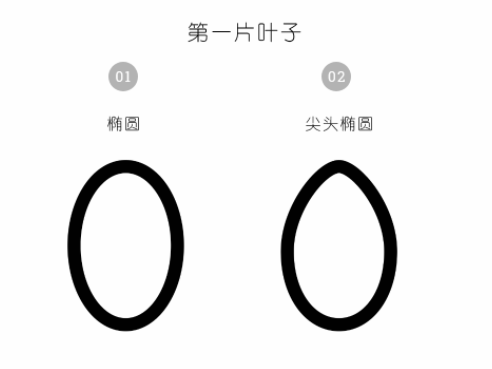
当做出第一片叶子以后,就能继续画出其他的叶子。在这里,我们的多肉植物造型是不对称的样式。
STEP 02
我们继续增加叶片的造型,每一个叶子的造型都是椭圆,但又都和原始的椭圆形状有别。这样保持错落有致的整体视觉。
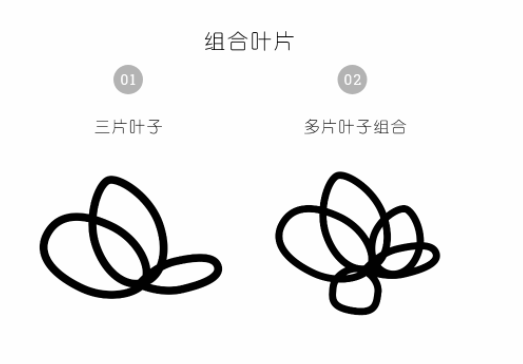
STEP 03
这时大家也许发现线条比较凌乱,因为包含了不同的重叠关系。这时就需要采用【形状生成器工具】将多余的遮挡住的线条进行删减。因此在处理前大家就需要弄清楚叶片之间的前后空间关系,按照前面遮挡住后面的原则,就能确定应该删减哪一条线。
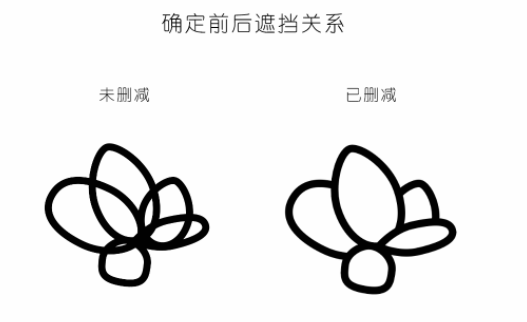
STEP 04
最后增加一个小叶片,也同样删减遮挡的线条。通过这样的方式可以继续增加叶子,我在这里不做过多的演示,你自己画的时候可以根据需要增加叶子。
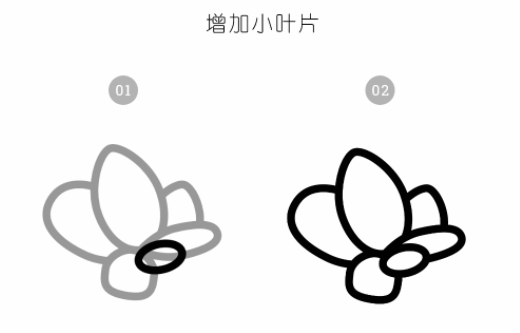
STEP 05
往上继续增加植物的造型,在这里我做了两个不同的往上伸的茎干作为补充,让画面更丰富。
在这类LINE ART的创作中,线的表现是非常重要的,所以在造型时首先就要考虑线的表现,比如左边是采用直上的线,右边就采用弯曲的线,一直一弯造型形成一种对比效果。
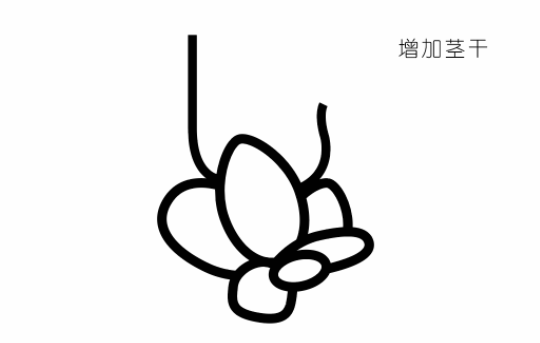
STEP 06
给右边的茎干上增加小叶片的组合。这里由于小叶片的造型要小一点,更细节一点,所以线条的粗细可以设置为18pt。
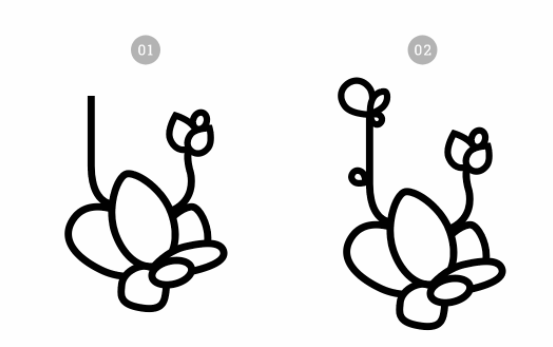
STEP 07
最后给下方增加一个花盆的造型,花盆的外观可以是圆角矩形。这里的线条粗细设置回之前所用的20pt。圆角矩形的下面圆角的弧度要大一些。
到这一步,所有的线条部分就完成了。
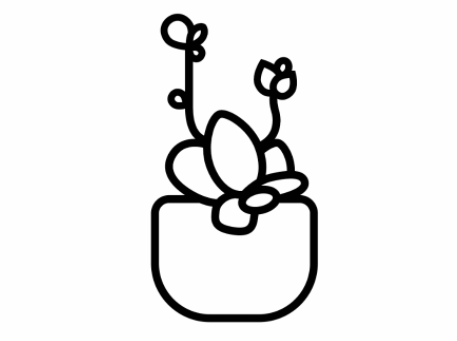
阶段小结
线条是一种很有表情的语言,线条的粗细、长短、曲直,都对整个造型起着关键的作用。因此对线的把握,尤其是扁平化风格当中,线条维持平滑感非常重要。
你在这副画中所做出的每一个形状,都要让线保持这种平滑感,而不要扭曲。
为形体赋色
配色对很多人来说都是难点,因为颜色不仅对我们普通人,即使是对一些资深的设计师也好,都未必清楚色彩真正的本质。我们这篇文章不会去刨根问底,但是可以触及一些关于色彩的探讨。
之所以要平时做临摹练习,也是为了拓宽自己对色彩的敏感性,增加自己和色彩单独相处的机会,从而会更有利于日常工作当中对配色的驾驭。
STEP 08
在上色之前,我习惯先将所有的线条编组然后备份放到一边,这是为了方便日后修改。然后把其中的拷贝的线条全部进行扩展外观,转为形状。转为形状后会更容易在AI中进行上色。
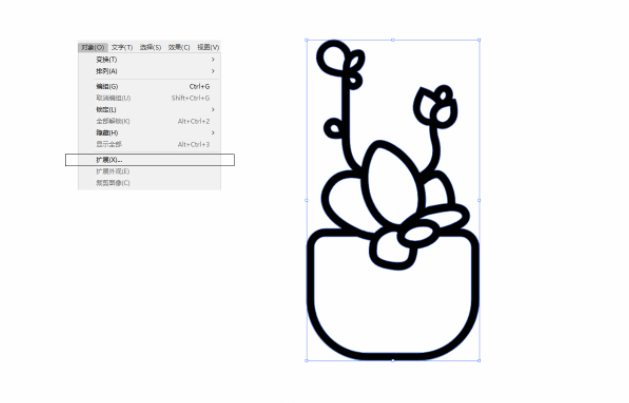
STEP 09
首先为线条上色,在这里,线条安排成一种比较带蓝色的深黑色。由于线条要着重表现,所以线条的颜色也需要更突出一点。
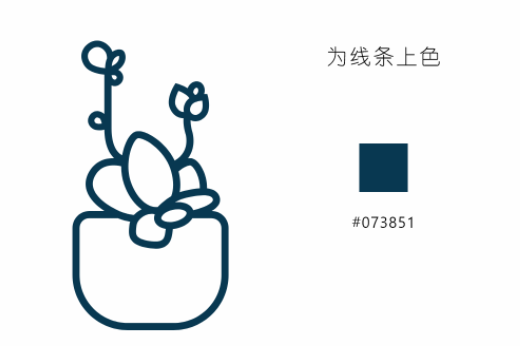
STEP 10
然后接下打开拾色器,选择5种不同的绿色。为什么要选取这么多种类的绿?这里我们可以普及一个小常识,大家平时在配色的时候,如果说选择运用绿色或者红色(也就是单一的色系时)很容易局限于某一个色值上,如果扩宽一下思路,大家可以说叶子也有很多种不同的绿色,其实真实的自然界也是由多种多样的绿色所构成的:蓝绿、浅绿、深绿、柠檬绿等等,所以我们在选择色彩的时候,尽量也是往多样化的色彩方向去走。这样会让色彩看起来更自然。
并且在选择色彩的同时,也要注意在明度和饱和度上也要有所对比,尤其是明度的对比会为整个画面增加更多自然光的效果。
同时我也增加了蓝色的表现,这是为了强化阴影当中的冷调。让画面有冷暖的搭配。
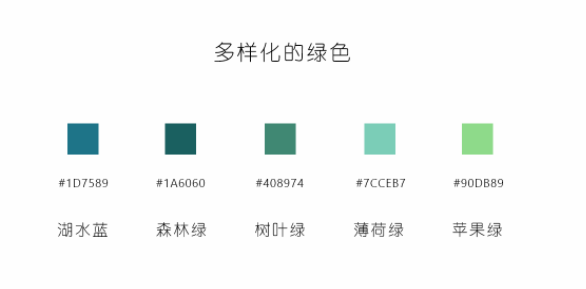
STEP 11
然后我们先选定“湖水蓝”,然后再选定【实时上色工具】,在你认为应该运用这个色彩的位置上进行单击,就可以实现部分的上色。
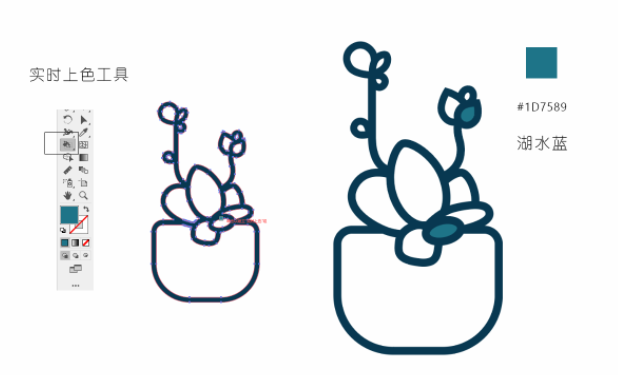
STEP 12
我们再继续选定“森林绿”和“树叶绿”,这是两种不同的绿色,但是森林绿的明度略低。虽然是两种绿色,但这是不同感觉的绿色。
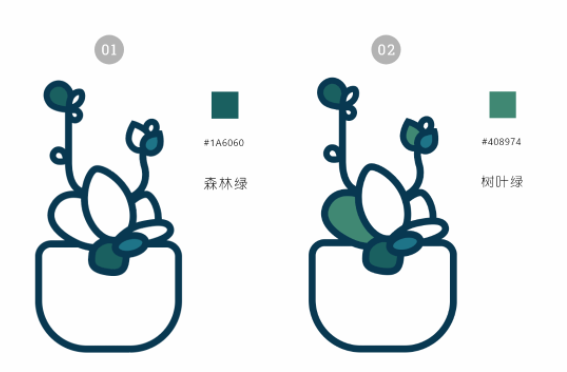
STEP 13
在运用“薄荷绿”的地方,其实是相对来说更“亮”一点的区域,受光更多。所以我们要寻找合适的地方进行上色。
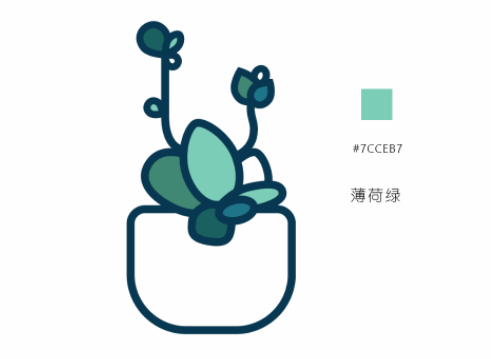
STEP 14
最后运用的绿色是“苹果绿”,这个绿色是受光最多的地方。这时的叶片部分的上色就完成了。

可以看到,运用不同层次的绿色,会比用同样颜色的绿色来得更生动。
STEP 15
将花盆也填充一种灰色,这种灰色会略偏向绿色。

光影造型
继续为画面增加光影表现,在这里,其实最重要是增加阴影。阴影的表现其实可以比较随意,确定好光源点,通过之前色彩的深浅分布,可以判断我们画面中光源点出现在右上方。因此,阴影也都可以跟随这个虚拟的光源出发来安排。
STEP 16
把刚刚做好的整个对象进行“扩展”(运用了实时上色工具后,需要扩展才能进一步取出某一个形状,留作下一步之用),扩展完成后再取消编组。这时我们就能单独拿出非线条以外填色部分的形状,然后在这些形状上增加阴影。
阴影的颜色选择和线条的深蓝色同色,把透明度降低至18%。阴影的形状依然是我们关注的重点,需要从整体来观察整体的美感度和协调程度。
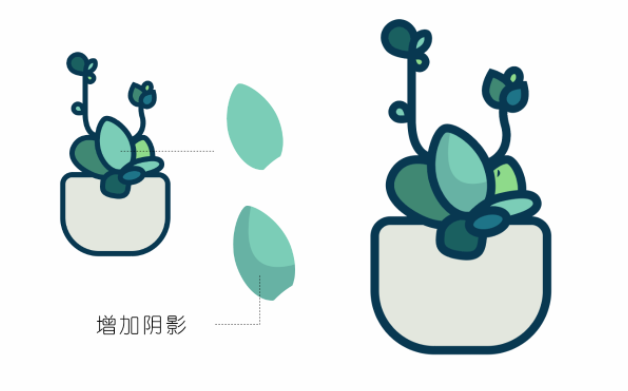
STEP 17
然后把全部的阴影都画出来,包括花盆部分的阴影。
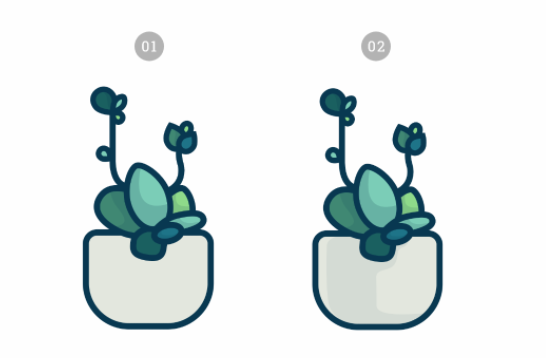
阴影的设置跟随一定的光影原理,但是也不用完全再现现实物理条件的光照。主要还是要照顾到最终整体的视觉效果。
STEP 18
增加高亮的部分,运用白色的小圆点,添加到受光比较多的位置。同样需要适当降低每个小反光点的透明度。
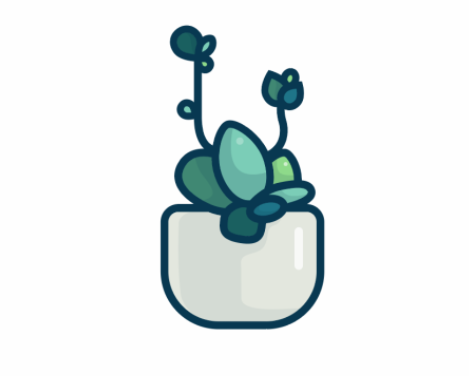
点睛之笔
大家可以发现在整个画面中,我们只是运用蓝绿色系,画面的色彩是偏冷的。如果想要画面的效果更饱满,更具有张力,就需要增加暖色。
在多肉这个主体当中,我们可以运用叶片的尖端位置增加和绿色刚好处于对比色的红色,然后运用渐变的效果做出红绿对比,增加对比就增加了戏剧感,从而也就让画面显得更具有感染力了。
此外需要注意的是,我们的画面焦点部分才需要这样的戏剧冲突,因为焦点不可太多,所以不用每个叶片都这样操作。
STEP 19
先安排好这个渐变色的色板:从粉红色到白色的过渡,白色一端的透明度降低为0。然后绘制出一个新的形状,这个形状刚好覆盖过我们的叶片尖端,然后把渐变色运用在此。
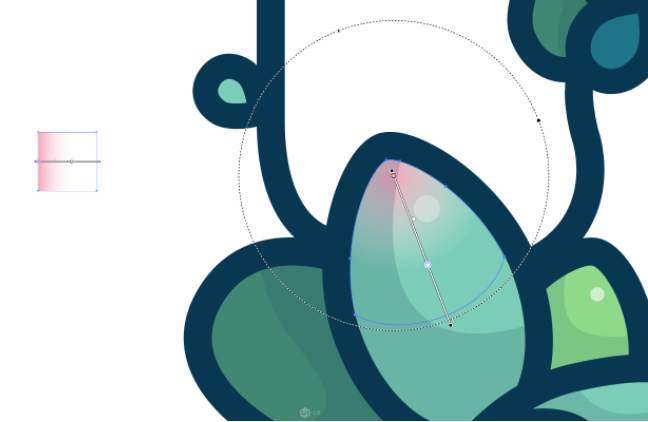
STEP 20
在运用“薄荷绿”的两个叶片上增加这样的粉红色渐变。

这样的冷暖互动就能把画面的灵动感拉高一个层次,这也为大家提供一个配色思路:
当全部为冷色的画面中增加暖色,或者暖色中增加冷色对比,都能让对比发生一定的戏剧效果。
最终效果
最后,让我们为整体的插画增加一个背景,END!
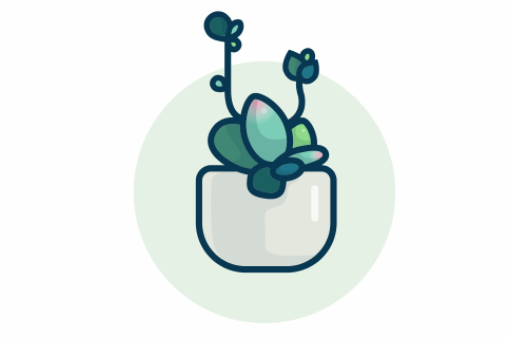
插画应用
一个插画画出来了以后,可以灵活运用到平面设计当中的多个地方,例如在UI设计中,我们可以把它作为Banner,或者介绍配图。除此而外,还能作为图标、LOGO设计而使用。
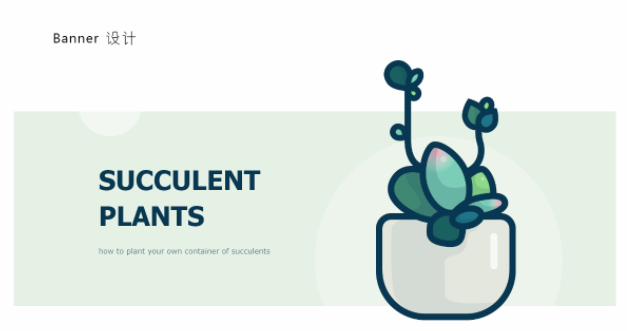
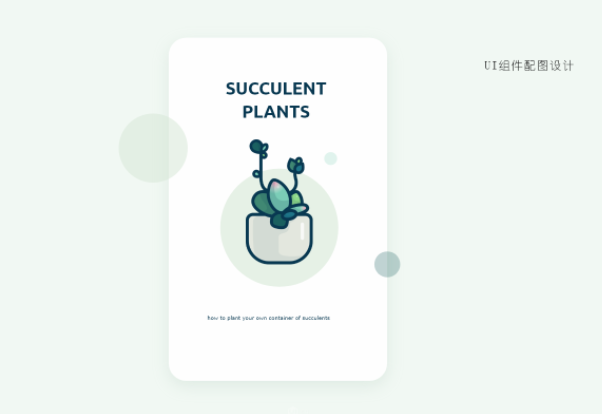
后记:学习插画的时候我们在学什么
当我们在学习插画的时候,真的是在学怎么画一盆植物吗?这是我最想问的问题。回到我最爱讲的印象派,大概在中学时代第一次见到莫奈的印象日出,立刻就动手模仿了好几幅。当时还不知道这叫印象派,但是直觉告诉我,这种表现形式是诚意十足的。
后来看了很多印象派的资料,最让我着迷的就是他们对“光”的敬畏和喜爱,大家都应该知道光线造就了颜色,所以,色彩就是光的语言。我讲过好几次关于色彩的课,也自己深挖过一些色彩理论,色彩构成,总的来说,我觉得没有用眼睛去看,自己动手去画,理论都是很苍白的。
所以,对于开头问题的答案就是:我们其实就是在学习色彩,学习构图。而这都是平面视觉的核心,甚至不能说是核心,而是形与色本身就是平面视觉。有小伙伴困惑配色怎么破的时候,其实根本没有捷径,倒是有很多伪装成捷径的弯路,初学者选择弯路也没关系,只是时间会耗得更长而已。唯一的捷径大概就是多画、多观察,手上练习,心里总结规律。心、手、脑并用,效果就自然来了。话不多说,找个空闲时间练起来。
作者:飞屋睿
热门课程
专业讲师指导 快速摆脱技能困惑相关文章
多种教程 总有一个适合自己专业问题咨询
你担心的问题,火星帮你解答-
为给新片造势,迪士尼这次豁出去了,拿出压箱底的一众经典IP,开启了梦幻联动朱迪和尼克奉命潜入偏远地带卧底调查 截至11月24日......
-
此前Q2问答环节,邹涛曾将《解限机》首发失利归结于“商业化保守”和“灰产猖獗”,导致预想设计与实际游玩效果偏差大,且表示该游戏......
-
2025 Google Play年度游戏颁奖:洞察移动游戏新趋势
玩家无需四处收集实体卡,轻点屏幕就能开启惊喜开包之旅,享受收集与对战乐趣库洛游戏的《鸣潮》斩获“最佳持续运营游戏”大奖,这不仅......
-
说明:文中所有的配图均来源于网络 在人们的常规认知里,游戏引擎领域的两大巨头似乎更倾向于在各自赛道上激烈竞争,然而,只要时间足......
-
在行政服务优化层面,办法提出压缩国产网络游戏审核周期,在朝阳、海淀等重点区将审批纳入综合窗口;完善版权服务机制,将游戏素材著作......
-
未毕业先就业、组团入职、扎堆拿offer...这种好事,再多来一打!
众所周知,火星有完善的就业推荐服务图为火星校园招聘会现场对火星同学们来说,金三银四、金九银十并不是找工作的唯一良机火星时代教育......

 火星网校
火星网校















